구글 스프레드시트 차트를 사용하는 이유와 활용법은?

보고서를 만들때 왜 차트를 사용하는지, 그리고 언제 어떻게 활용하면 좋은지에 대해 쉽게 설명드리겠습니다.
데이터가 많은 표를 보면서 “대체 이게 무슨 말이지?” 하신 적 있으신가요? 그런적이 없으신가요?
참고용으로 아래 데이터는 "JDC지정면세점 품목별 매출 실적" 입니다
품목별로 있는데 보기가 너무 힘들고 무엇을 봐야하는지 모르겠습니다
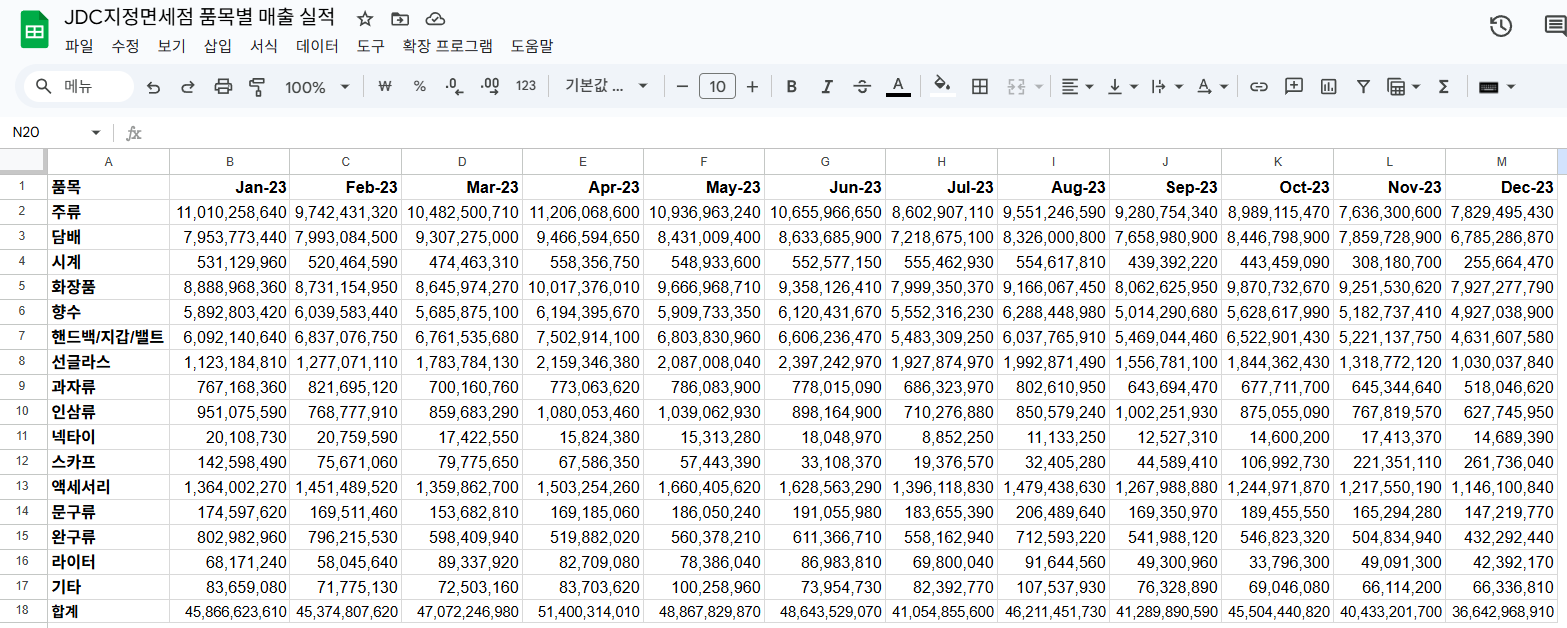
* 데이터 출처 : 공공데이포털
위 데이터 처럼 데이터처럼 숫자는 많지만, 무슨 내용인지 감이 잘 안 오셨다면 차트(그래프)가 해답이 될 수 있습니다.
특히 구글 스프레드시트에서는 클릭 몇 번이면 쉽게 차트를 만들 수 있기 때문에, 처음 하시는 분들도 금방 익숙해지실 수 있습니다.
그럼 본격적으로 차트가 왜 중요한지, 어떤 차트를 어떤 상황에서 쓰면 좋은지 하나씩 알아보겠습니다.
1. 차트를 사용하는 이유
표에 있는 숫자들을 한눈에 보기 쉽게 ‘그림’으로 바꿔주는 역할을 차트가 합니다.
예를 들어 어떤 매장에서 매달 얼마나 팔았는지를 숫자로 보여주는 것보다, 막대그래프로 딱 보여주면 어느 달에 잘 팔았는지 바로 알 수 있습니다.
차트를 사용하면 좋은 점
- 비교가 쉬워요: 어떤 게 더 큰지, 작은지를 한눈에 파악할 수 있어요.
- 이해가 빨라요: 숫자를 다 읽지 않아도, 시각적으로 바로 알 수 있어요.
- 설명이 쉬워요: 회의나 발표할 때 보여주기 딱 좋아요.
- 분석이 정확해져요: 추세를 쉽게 찾고, 문제가 있는 부분을 바로 볼 수 있어요.
"JDC지정면세점 품목별 매출 실적"을 막대그래프로 표현한것입니다.
위에 보기 힘들었던 내용을 쉽게 그래프로 쉽게 볼 수 있습니다.
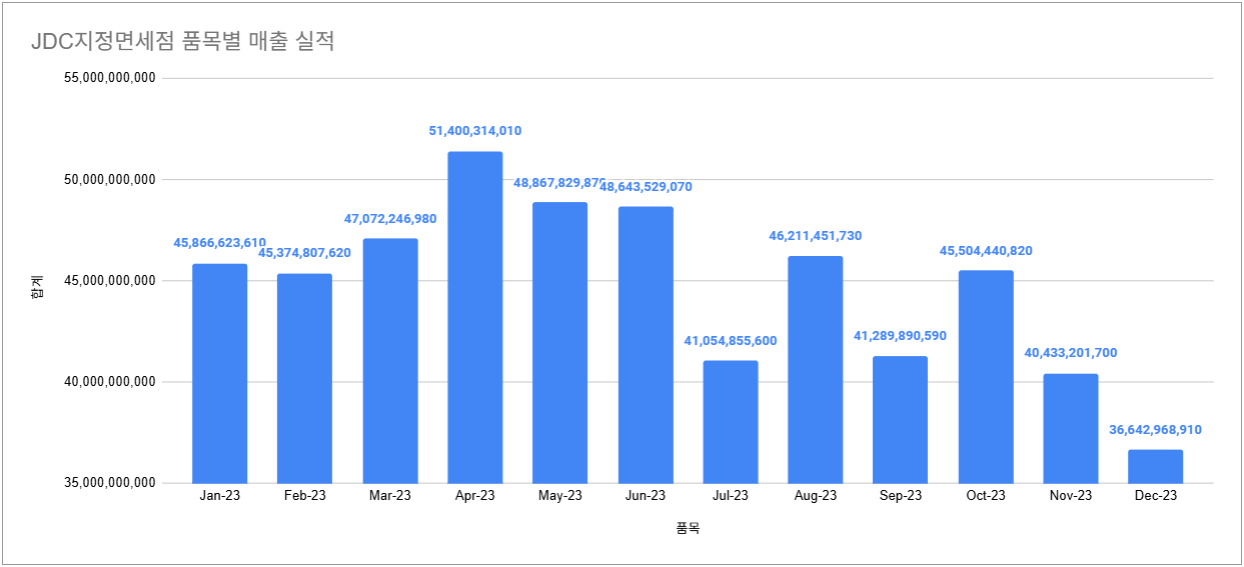
2. 구글 스프레드시트에서 만들 수 있는 차트 종류
구글 스프레드시트에서는 다양한 차트를 만들 수 있습니다. 상황에 따라 골라 쓰시면 됩니다.
| 차트 이름 | 설명 | 주로 사용하는 상황 |
| 막대차트 | 가로 또는 세로 막대를 통해 수치를 비교 | 월별 매출, 제품별 판매량 비교 |
| 원형차트 | 전체에서 각 항목이 차지하는 비율을 원으로 표현 | 시장 점유율, 매출 비중 등 |
| 선차트 | 시간의 흐름에 따른 변화를 선으로 보여줌 | 일별 매출, 트렌드 분석 |
| 영역차트 | 선차트와 비슷하지만, 면적까지 표현 | 누적된 수치, 성장률 등 |
| 콤보차트 | 두 가지 차트를 함께 표현 | 막대+선 차트를 동시에 |
| 히스토그램 | 값의 분포를 보여주는 차트 | 점수대별 인원 분포 등 |
| 산점도 | 두 수치 간의 관계를 점으로 표현 | 상관관계 분석 시 |
예시입니다.
"JDC지정면세점 품목별 매출 실적" 데이터 중 Jan-23 품목별 비중입니다.
위에 설명한것 처럼 "원형차트"을 주로 사용하는 상황이 "매출 비중"이 있는 것 처럼 데이터 기반으로 예시를 만들어보았습니다

3. 상황별로 어떤 차트를 써야 할까요?
처음에는 어떤 차트를 골라야 할지 막막하실 수 있습니다. 그래서 아래에 상황별 추천 차트를 정리해보았습니다.
월별 매출을 비교할 때
- 막대차트가 가장 좋습니다. 월별로 매출이 얼마인지 한눈에 볼 수 있습니다.
제품별 판매 비중을 볼 때
- 원형차트를 쓰시면 각 제품이 전체 매출에서 어느 정도를 차지하는지 알 수 있습니다.
시간에 따라 매출이 늘거나 줄었는지 볼 때
- 선차트를 쓰시면 시간 흐름에 따라 매출 추이를 알 수 있습니다.
여러 매장의 실적을 동시에 비교할 때
- 콤보차트로 매장별 매출은 막대로, 평균 매출은 선으로 표현하면 효과적입니다.
회원/비회원의 매출 차이를 볼 때
- 누적 막대차트를 활용하면 비율과 전체 매출을 동시에 볼 수 있습니다.
4. 매출 분석에 차트를 사용하는 팁
매출 분석을 하시는 분들은 특히 차트를 잘 활용하시면 좋습니다.
구글 스프레드시트에서는 차트를 클릭 몇 번으로 만들 수 있고, 자동으로 데이터가 반영되기 때문에 자동화 보고서도 가능합니다.
팁 1. 필터와 함께 차트 사용하기
- 특정 기간, 매장, 제품군만 선택해서 분석할 수 있어요.
팁 2. 차트 제목, 축 이름 넣기
- 보시는 분들이 헷갈리지 않도록 꼭 제목을 넣어주세요. 예: ‘2025년 1~6월 매출 비교’
팁 3. 조건부 색상 설정
- 예: 목표 이상이면 파란색, 미달이면 빨간색으로 보여주기
팁 4. 시트에 여러 차트 넣기
- 제품별 차트, 월별 차트, 지역별 차트를 한 화면에서 비교할 수 있어요.
5. 차트를 제대로 사용하면 달라지는 점
차트를 쓰지 않고 숫자만 봤을 때와, 차트를 썼을 때의 차이는 생각보다 큽니다.
- 상황 파악 속도가 확연히 빨라집니다.
- 잘 팔리는 상품이 뭔지, 언제 잘 팔렸는지를 단 5초 만에 볼 수 있습니다.
- 상사나 고객에게 설명할 때 설득력이 생깁니다.
- 데이터를 그냥 ‘보는 것’에서 ‘읽고 해석하는 것’으로 바뀝니다.
특히 여러 데이터를 동시에 비교할 때는 차트를 통해 중요한 인사이트를 찾을 수 있습니다. 예를 들어, “4월에 갑자기 매출이 떨어졌는데, 이때 신메뉴가 없었다”는 사실도 눈으로 확인 가능하니까요.
구글 스프레드시트에서 차트를 사용하는 이유는 아주 간단합니다.
복잡한 데이터를 누구나 쉽게 이해할 수 있도록 돕는 도구이기 때문입니다.
처음에는 막막하실 수 있지만, 한두 번 만들어보시면 금방 익숙해지실 거예요.
숫자를 ‘그림’으로 바꾸는 차트의 힘을 느껴보시고, 나만의 데이터 스토리를 만들어보시기 바랍니다.
'구글 스프레드 시트' 카테고리의 다른 글
| 구글 스프레드시트가 뭐야? (1) | 2025.09.17 |
|---|---|
| 구글 스프레드시트 연도별 최신 기능 총정리 (0) | 2025.09.13 |
| 구글 스프레드시트 차트 종류 완벽 정리! (2) | 2025.09.11 |
| 구글 공인 교육자 자격증 시험 완벽 가이드 (Google Certified Educator) (5) | 2025.07.27 |
| 구글 스프레드시트 vs 엑셀, 데이터 분석엔 어떤 게 더 좋을까요? (1) | 2025.07.09 |